原素材亮度偏暗,利用ps把整体调亮,再把颜色调丰富,喜欢的同学一起练习一下吧,做完交作业。先看看效果图

原图

1、打开素材原图,复制背景图层。图层样式设置为“滤色”如下图
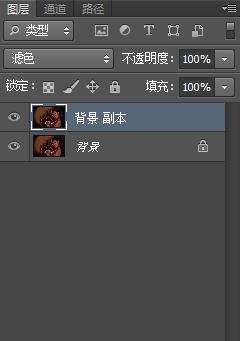

2、创建曲线图层,对RGB进行调整。参数设置如下图
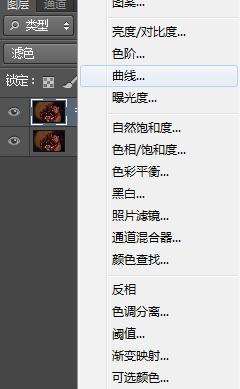
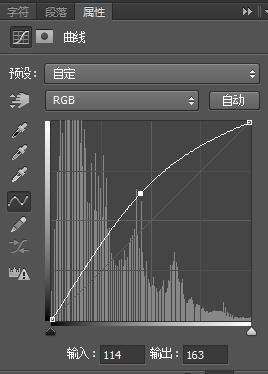

3、创建可选颜色图层,对红、黄、中性色进行调整。参数设置如下图
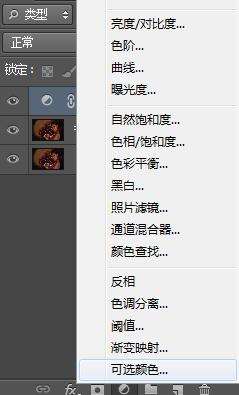
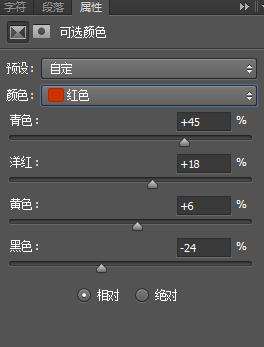
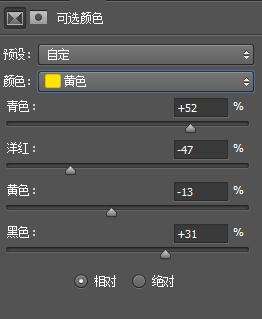
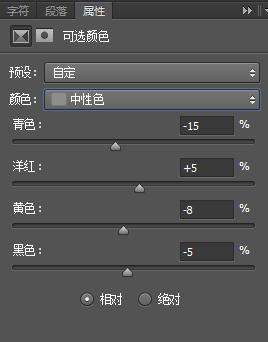
 _ueditor_page_break_tag_
_ueditor_page_break_tag_
4、把可选颜色图层复制一次,加强效果 如下图
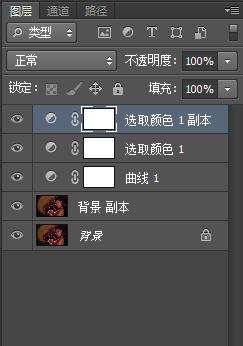

5、创建色彩平衡图层,对高光、中间调和阴影进行调整。参数设置如下图
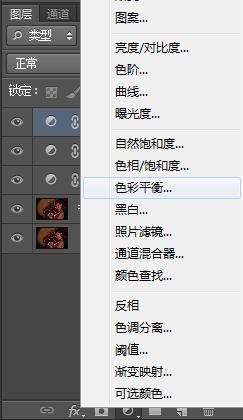

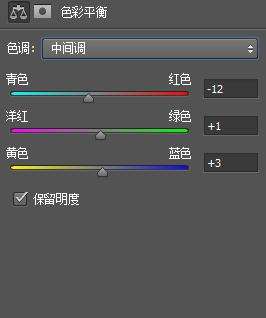
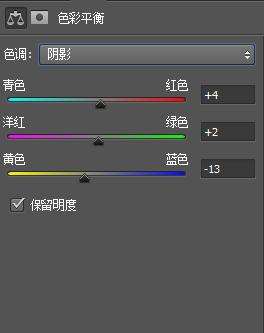

6、盖印图层,执行滤镜-portraiture 进行调整 参数设置如下图
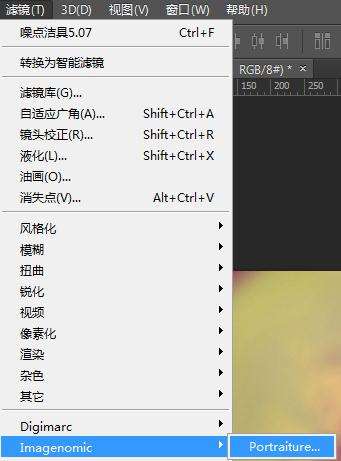
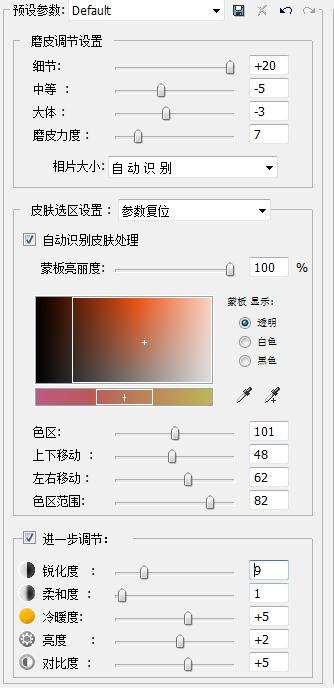
 _ueditor_page_break_tag_
_ueditor_page_break_tag_
7、创建曲线图层,对RGB进行调整。参数设置如下图
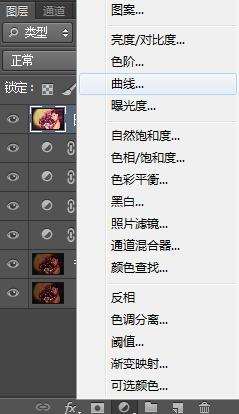
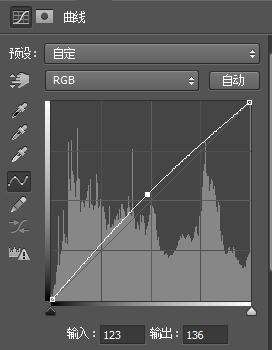

8、最终效果如下图





